wnkhs.net のサーバープラン変更に迫られました。
おかげさまでアクセス数が増えてきたためです。
Google Analytics のサイト速度も気になってきていて、より高速なサーバーを利用したいと考えていました。
そして気が付いたのが、利用中のプランが旧プランであることと、アクセス数が総定数を超過していることでした。
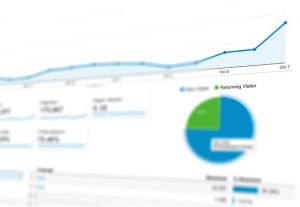
紆余曲折を経て、結局、WordPressの移行になりました。
コンテンツとデータベースを移行して、ドメイン情報を変更しました。
背景
おかげさまで、当ブログのアクセス数が多くなってきたのです。
それに伴う問題も発生しました。
旧サーバーの契約では、訪問者数の上限が決まっていたのです。
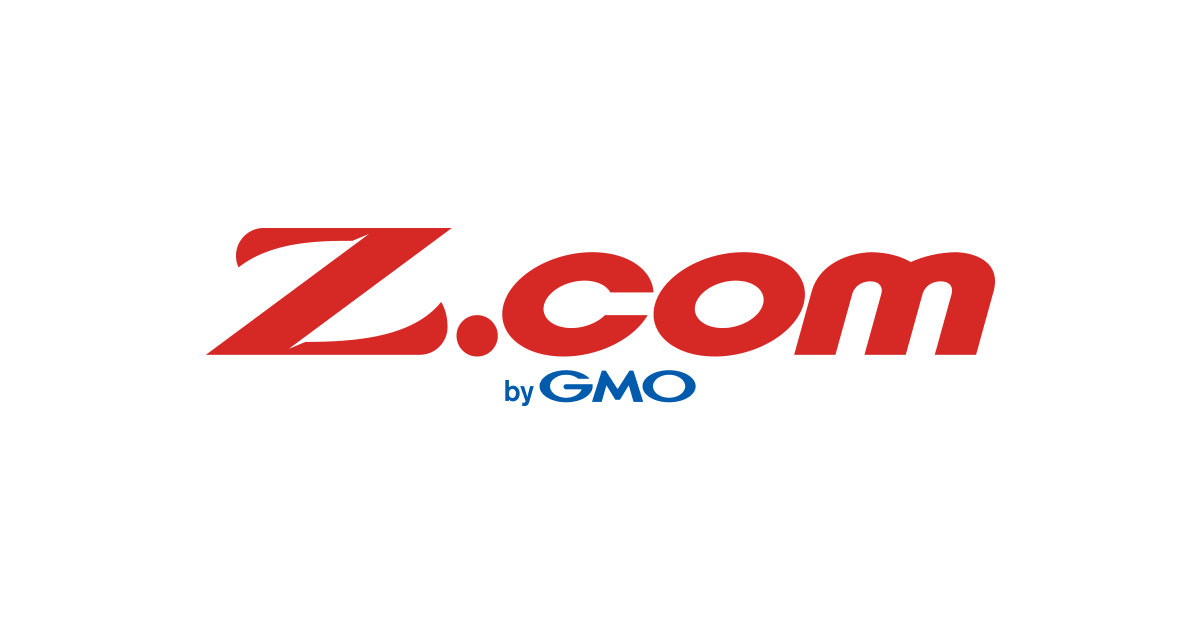
サポートページにはこうあります。
月間の訪問者数合計が基本プランを超えると、超過分の1,000訪問につき100円の追加利用料を次月のご利用料金と合わせてご請求させていただいております。
数え方は「24時間以内のユニークなIPアドレスの数」ということで、いわゆるUU数ということです。
30,000が上限ということで、意外と出費がかさむことが分かりました。
弱小ブログだからと油断していたら、うれしい悲鳴ということになりました。
移行概要
Z.comで、Z.com WPのスタンダードプランを追加しました。
元々の『基本プラン』に加えて、2つ目のレンタルサーバー契約です。
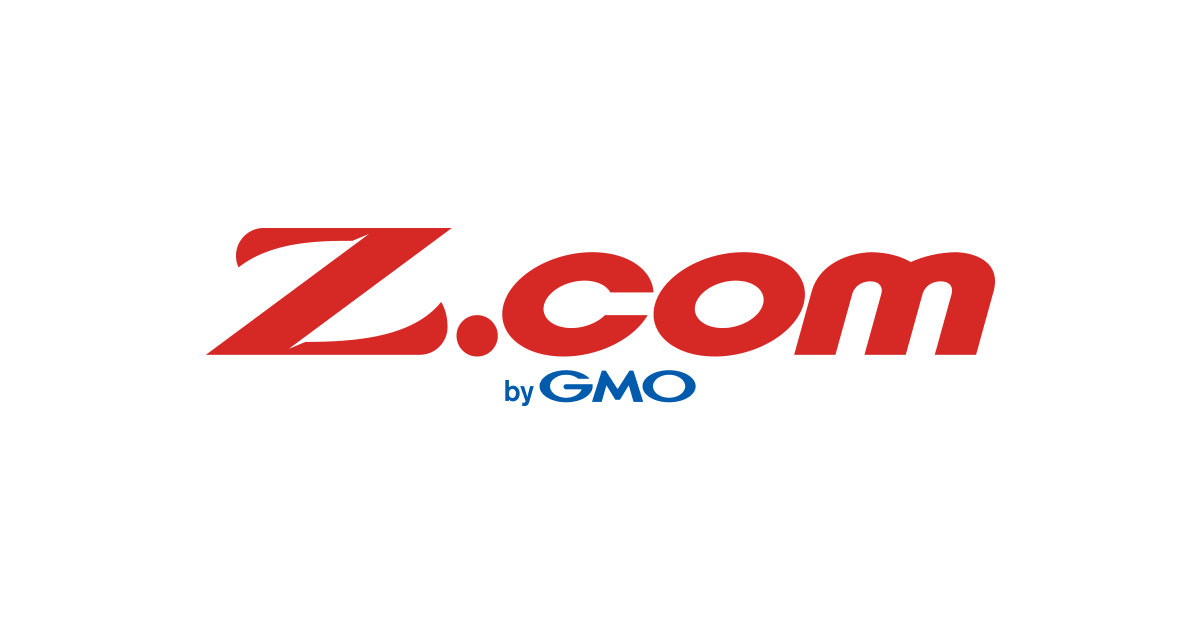
オートスケールを重視しました。
それから、訪問者数が無制限というところもポイントです。(プラン共通なのであまり意味はありませんがw)
当初考えていた、簡単にできそうな方法は絵に描いた餅でしたが、通常のWordPress移行を実施してうまく完了できました。
案外やればできるものです。
失敗談
こっそり計画していた簡単そうな移行方法があったのですが、失敗に終わりました。
もう少しユーザーに優しくてもよいと思いますw
目論見が甘かったということで、記録しておきます。
移行ツールが使えない
かんたん引っ越し機能が使えませんでした。
仕様上なのか決まりなのか、Z.comの他のプランで稼働中しているWordPressでは、ツールを利用した移行ができませんでした。
移行する候補に表示されるのは、同一のサーバーで稼働しているWordPress分のインスタンスのみでした。
無理矢理他社サイトとしてURLを入力してみましたが、失敗のメッセージが出てしまいました。。
プラグインを利用しての移行なのだから、どこからでもよいと思うのですが。。
会社の決まりなら致し方ありません。
バックアップファイルを取り込めない
同じ会社間での移行なので、バックアップファイルの使用は同一だろうと考えました。
結論としては、外部からのファイル取り込みは無理でした。
そもそも、そのようなインターフェイスがありません。。
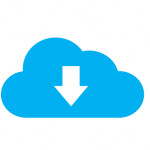
バックアップファイルは、別の使い道がありました。
取得しておく価値があります。
通常移行
かんたん引っ越し機能が使えない以上、手動で移行するしかありません。
いわゆる、WordPressの通常の方法での移行です。
最初は躊躇していましたが、やってみると案外簡単でした。
Z.comの標準機能でバックアップファイルを取得できることも大きな要素でした。
想像よりも簡単で驚きました。
データの移行
まずはサーバーのお引越しです。
元のZ.comで取得したバックアップファイルは、そのままコンテンツファイルとデータベースダンプとして利用できました。
新しいZ.com WPのWordPressにアップロードして完了です。
手順を整理すると、以下のとおりです。
- Z.comのコントロールパネルにて、バックアップを手動で取得
- 取得したバックアップファイルをzipファイル化
- WinSCPで、zip化したバックアップファイルをローカルにダウンロード
- ローカルにて、ダウンロードしたzipファイルを解凍
- WinSCPで、解凍したコンテンツファイルを新サーバーにアップロード
- 新サーバーのphpMyAdminにて、解凍したダンプファイルをインポート
4でzipを解凍すると、コンテンツファイルに相当する「WordPress」フォルダー(の中身すべて)とデータベースのダンプファイルができ上がります。
あわよくばバックアップをそのままアップロードと考えていたので、できないにしても、役に立ってよかったです。
5には、それなりに時間がかかりました。
概ね45分程度だったと記憶しています。
当ブログのコンテンツ容量は、約300MBです。(少ないです!)
アップロードで警告連発
上書き警告やパーミッションの書き換え警告がたくさん出てきました。
ここは腹をくくって、すべて無視ということで進めました!
警告が出てきたのは、ライセンスに関することが掛かれているファイルや、何とかなりそうなものばかりでした。
もうやってみるしかない!ということで作業を進めました。
うまくいってよかったです!
ドメイン変更と向け先変更
データが移行できたら、ドメイン情報の書き換えです。
- 旧サーバーのドメインを共通ドメインに変更
- お名前.comでCNAMEレコードを設定
- 新サーバーのドメインを独自ドメインに変更
今回は同一サービス上での移行なので、ネームサーバーは変更ありません。
ドメイン関連の作業中は、404を発生させてしまったと思います。
期間中にご訪問くださった方々には、お詫び申し上げます。
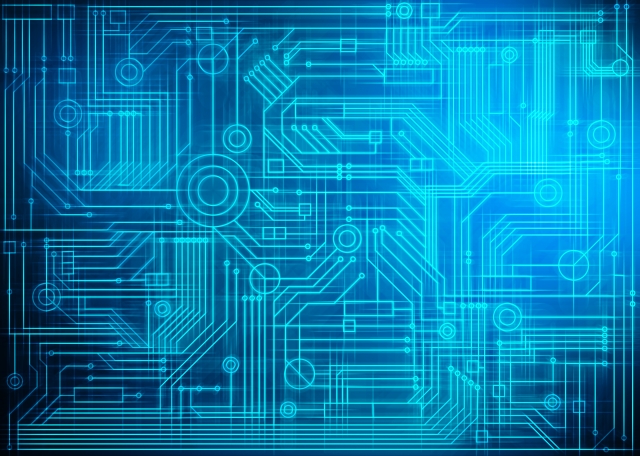
設定に手間取ったこともあり、ややバタバタでした。。
次回以降は、この成功体験を活かします!
残課題
この機にSSL化を企てていたのですが、未完了です。
未払い金があったためと思われます。
さんざん個人情報を入力させた挙句、設定できませんでしたというメッセージが出てくるのは、ちょっと不親切ではないかと。。
先々月の訪問者数超過分の支払いが滞っていたようです。
これまで、Z.comチャージでお支払いしたことがなかったので、お作法がよく分かっていませんでした。。w
支払いの手続きは終わったので、SSL設定をポチポチするだけです。
あと、サーバーのエラーログがちらほら見受けられます。
これは何でしょう。。
移行方法がマズかったのでしょうか。。
調べてみようと思います。
そして、旧サーバーの使途です。
アフィリエイトサイトにしてみようかと思っているのですが、どうしたものか思案中です。
関連リンク:





ご意見やご感想などお聞かせください! コメント機能です。